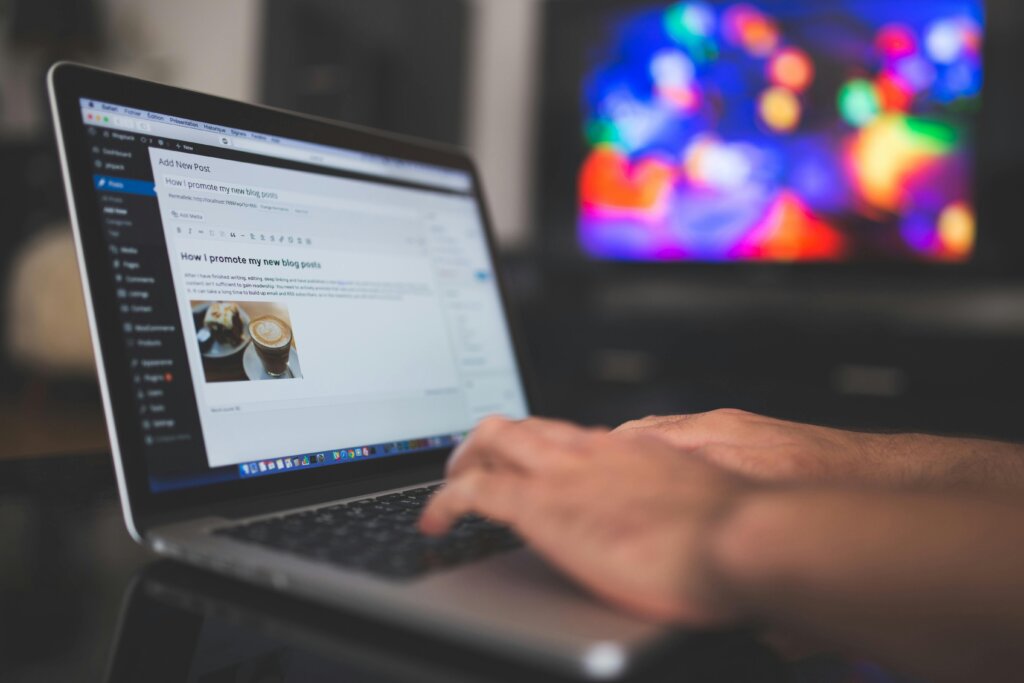在數位時代中,我們的生活無時無刻不被科技所環繞,而各式各樣的軟體外掛則成為提升工作效率和豐富生活體驗的重要工具。不論是用於強化網站功能的網頁外掛,還是幫助提升使用者體驗的應用程式附加元件,外掛已逐漸成為我們操作系統的一部分。然而,對於許多人來說,如何安裝這些功能強大又千變萬化的外掛程式仍是一個值得探索的課題。本篇文章將帶領你深入了解外掛的安裝過程,無論你是技術新手還是經驗豐富的使用者,都能從中獲得實用的知識與技巧,讓科技的力量更好地服務於你的需求。準備好開啟一趟探索之旅,揭開外掛安裝的神秘面紗吧!
選擇合適的外掛——方法與考量
在為您的網站選擇外掛時,有幾個關鍵步驟能幫助您做出明智的決定。首先,了解您的網站需求至關重要。確定您的目標,無論是提高速度、安全性還是增加新功能。其次,仔細研究外掛的評價和下載次數。高評價和多次下載通常意味着外掛功能的穩定和受歡迎度。考慮查看開發者的更新頻率和支持回應以確保外掛長期持續的性能。此外,測試小範圍安裝以避免潛在的不兼容問題。
在選擇過程中,您可能需要比較一些外掛的功能和特點。這裡有一些要點可以列入考量:
- 快速安裝: 是否能夠迅速安裝並配置。
- 兼容性: 確認與最新的WordPress版本以及您現有的外掛或佈景主題是否兼容。
- 支持文檔: 完整的使用指南和常見問題解答。
- 客戶支持: 可惜快速並有效的技術支持。
| 外掛名稱 | 功能特點 | 評價 |
|---|---|---|
| SEO 增強器 | 優化站點SEO以提升搜索引擎排名 | 4.7/5 |
| 安全寶典 | 提供多層次安全防護功能 | 4.5/5 |
下載及安裝步驟詳解
在安裝外掛前,請先確保您的網站已備份,以防意外問題發生。接下來,我們來了解如何順利將外掛整合到您的網站中。首先,進入您的 WordPress 儀表板,並定位到左側選單中的“外掛”選項。從這裡,您可以選擇“安裝外掛”。在頁面頂端的搜尋框中輸入您想要的外掛名稱,然後點擊搜尋結果中的“立即安裝”按鈕。
安裝過程完成後,您需要啟用外掛,這樣才能開始使用其功能。完成後,您可以在外掛設置頁面進行額外的調整,以適應您的需求。以下是安裝外掛時的一些小提示:
- 閱讀用戶評價與評分,選擇高評價的外掛。
- 檢查外掛的更新頻率,確保它保持與 WordPress 最新版本的兼容性。
- 在啟用前,推薦先試驗與其他外掛的兼容性。
| 步驟 | 描述 |
|---|---|
| 1. 搜尋外掛 | 使用關鍵字以找到合適的外掛 |
| 2. 安裝外掛 | 點選“立即安裝”進行安裝 |
| 3. 啟用外掛 | 安裝後,點選“啟用”使其生效 |
解決常見問題與故障排除
在安裝外掛之前,首先確認您的 WordPress 版本與所選外掛的相容性。一些舊版外掛可能無法在新版本的 WordPress 中正常運行。要準備安裝外掛,請在 WordPress 管理儀表板中導航至「外掛 > 安裝外掛」,使用右上角的搜尋框搜索想要安裝的外掛名稱。找到後,點擊「立即安裝」,然後再選擇「啟用」以完成程序。
如果遇到問題,如安裝過程卡住或啟用外掛後網站出現錯誤,可以參考以下方法進行故障排除:
- 檢查伺服器是否達到外掛所需的 PHP 及 MySQL 版本。
- 停用其他可能衝突的外掛並再次嘗試。
- 清除 WordPress 暫存以避免緩存造成的顯示錯誤。
- 使用 FTP 手動上傳外掛檔案到
wp-content/plugins資料夾。
| 問題 | 解決方案 |
|---|---|
| 網站顯示錯誤訊息 | 啟用 WordPress 調試模式,檢查錯誤日誌以了解問題詳情。 |
| 安裝失敗 | 確認外掛檔案完整性,重新下載並安裝。 |
保持外掛更新與管理技巧
在管理網站時,外掛更新和管理是非常關鍵的。維護外掛的最佳實踐之一是定期檢查更新。外掛開發者經常會推出新版本以修復漏洞和添加新功能。自動更新可以減少手動更新的麻煩,但也應定期檢查以確保更新不會影響網站的正常運行。在管理頁面中,務必時常查閱外掛更新記錄,了解新版本的變更。考慮將外掛的自動更新功能啟用,以確保安全性和性能優化。
除了更新,外掛管理還涉及刪除不必要的外掛。過多的外掛會影響網站速度並可能引發衝突。考慮定期清除未使用或不再必要的外掛,以保持系統簡單且高效。在啟用新外掛時,務必測試其與現有外掛的兼容性,這可以通過安裝測試環境來實現。管理外掛的另一技巧是利用外掛組合,例如將相關的功能整合到一個外掛中,這樣可以減少衝突的可能,也可以節約資源。以下是一些有效的外掛管理技巧:
- 啟用自動更新以保持安全性
- 定期審查並刪除不必要的外掛
- 利用測試環境測試新外掛
- 將相關功能整合以減少系統負擔
| 功能類別 | 推薦外掛 | 備註 |
|---|---|---|
| SEO | Yoast SEO | 提升網站搜索排名 |
| 安全性 | Wordfence Security | 提供實時監控和防火牆 |
| 網站速度 | W3 Total Cache | 提高頁面加載速度 |
常見問答
標題:如何安裝外掛?常見問題解答
問:什麼是外掛?
答:外掛是一種可以增加或擴展軟體功能的小程式或模組。無論是為網站增加新功能、改善使用者體驗,還是進行後台管理,都能透過外掛來實現。
問:在安裝外掛之前,我需要考慮哪些事情?
答:安裝外掛前,您應該考慮以下幾點:
- 相容性:確保外掛與您的主軟體版本相容。
- 評價與下載次數:檢查其他使用者的評價和下載次數,以了解外掛的受歡迎程度和穩定性。
- 更新頻率:選擇有定期更新的外掛,以保證安全性和最新功能。
- 功能需求:確認外掛的功能是否滿足您的具體需求。
問:如何找到合適的外掛?
答:您可以通過以下途徑找到合適的外掛:
- 官方市場:許多軟體有自己的官方外掛市場,提供眾多經過驗證的外掛。
- 第三方網站:一些網站專門整理和推薦高質量的外掛,您可以根據評價和功能簡介選擇。
- 使用者論壇:在使用者論壇或社群中尋求建議,了解其他人的推薦和經驗。
問:安裝外掛的步驟是什麼?
答:安裝外掛的步驟通常如下:
- 進入管理員後台,找到「外掛」或「擴展功能」選項。
- 點擊「新增外掛」,進入官方或第三方外掛市場。
- 搜索並選擇合適的外掛,點擊「安裝」按鈕。
- 安裝完成後,點擊「啟用」來開始使用外掛。
- 依照需求設置外掛的各項參數。
問:安裝外掛後需要注意什麼?
答:安裝外掛後,您應該注意以下幾點:
- 測試功能:確保外掛正常運行,不會影響其他功能。
- 定期更新:經常檢查外掛更新,確保使用最新版本。
- 監控效能:留意外掛是否影響網站的載入速度或整體效能。
- 安全備份:保留數據備份,以防止因外掛問題導致的數據丟失。
問:如何移除不需要的外掛?
答:要移除不需要的外掛,請按照以下步驟操作:
- 進入管理員後台,找到「外掛」或「擴展功能」選項。
- 找到您想要移除的外掛,點擊「停用」。
- 停用後,點擊「刪除」按鈕以徹底移除外掛。
透過這些問答,您不僅能學會如何安裝外掛,還能掌握如何管理和維護這些重要的工具。希望這篇文章能幫助您更順利地使用外掛,提升您的軟體功能和用戶體驗。
總結
隨著我們探索「如何安裝外掛?」的結尾,希望這篇文章為你帶來了一些啟發與指引。不論你是技術新手還是資深好手,外掛的世界都能為你的數位體驗增添無限可能。安裝過程只是第一步,接下來便是盡情挖掘每個外掛所帶來的潛力。記得細心挑選、謹慎安裝,並保持系統的安全與穩定。期待在你的熟練運用下,這些小小的數位工具能化腐朽為神奇,助你在數位世界中創造更多價值。祝你安裝愉快,玩轉無限!